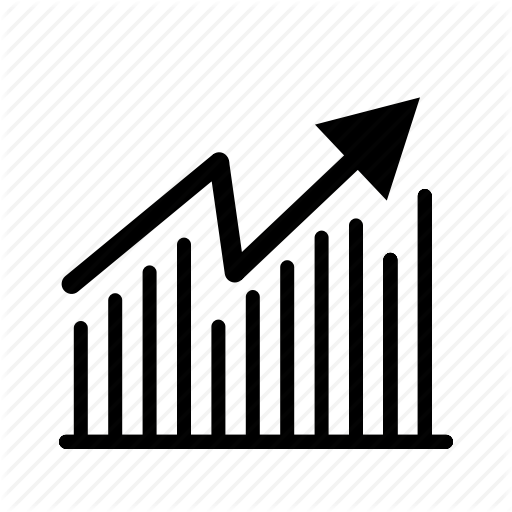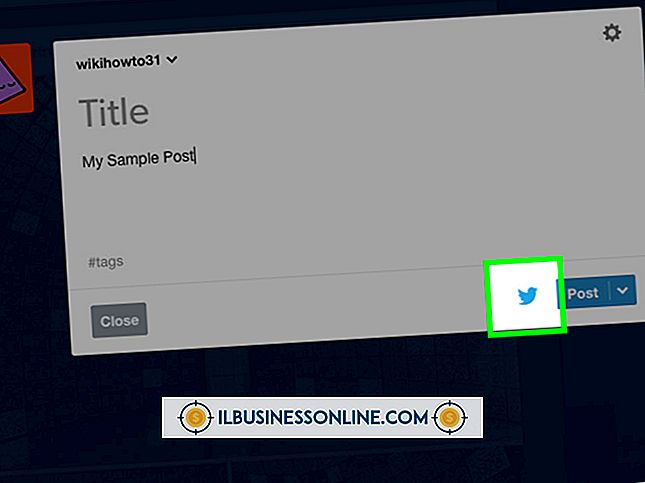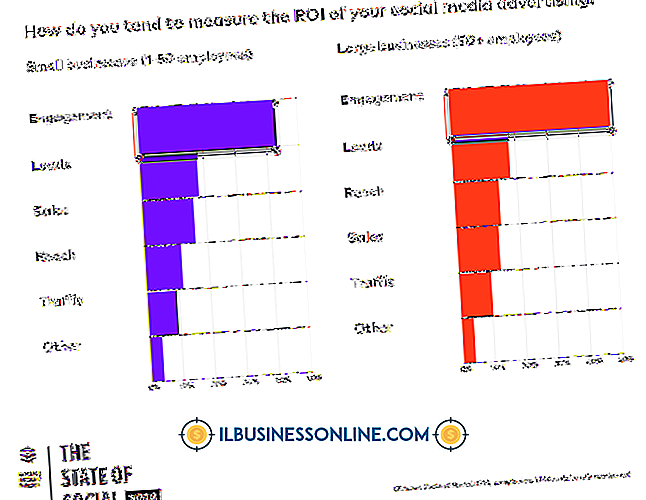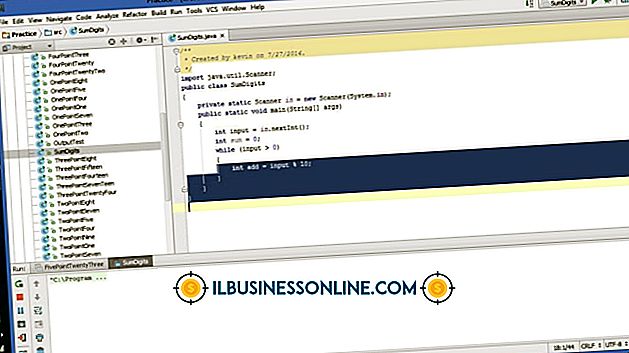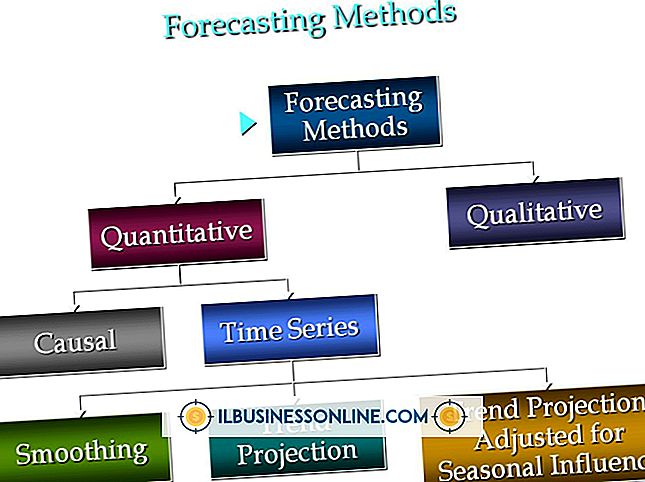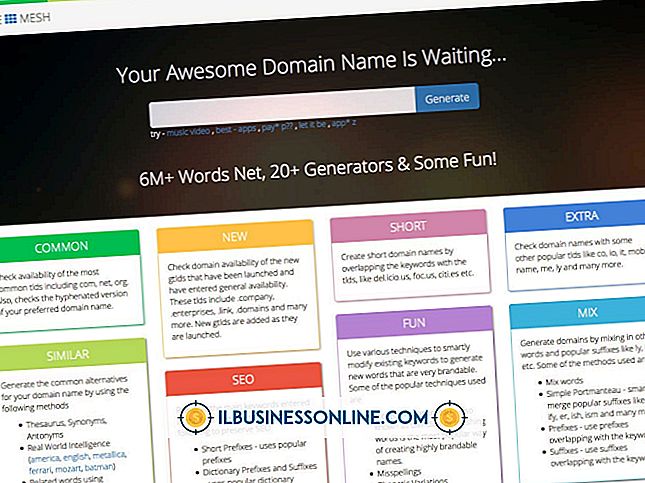So deinstallieren Sie den WildTangent Web Driver

Der WildTangent Web Driver ist eine proprietäre Anwendung, die von der Computerspielefirma WildTangent entwickelt wurde, mit der Benutzer bestimmte Spielangebote online spielen können. Das Programm sammelte und meldete jedoch Systemdaten, beeinträchtigte die Systemleistung und wurde von vielen Computersicherheitsprodukten als schädliche Software eingestuft. Das Web Driver-Produkt wurde daher eingestellt. Wenn einer Ihrer Mitarbeiter (mit zu viel Zeit) den Treiber heruntergeladen hat oder wenn er auf einem von Ihnen erworbenen System installiert wurde, ist das Entfernen des Treibers ein unkomplizierter Vorgang.
1
Melden Sie sich mit einem Administratorkonto bei dem Computer an, auf dem der WildTangent Web Driver installiert ist.
2
Klicken Sie auf die Schaltfläche "Start", geben Sie "appwiz.cpl" (ohne Anführungszeichen) ein und drücken Sie "Enter".
3.
Klicken Sie im Fenster "Programme und Funktionen" auf "WildTangent" und klicken Sie dann im oberen Bereich des Fensters auf die Schaltfläche "Deinstallieren". Befolgen Sie die Anweisungen auf dem Bildschirm, um den Entfernungsvorgang abzuschließen.
4
Laden Sie TrendMicro's Hijack This herunter (Link in Ressourcen). Dieses kleine Dienstprogramm sucht nach einer Liste von Windows-Registrierungseinträgen, die auf Malware-Aktivitäten hinweisen.
5
Klicken Sie auf die Schaltfläche "Nur System-Scan durchführen". Es wird eine Liste angezeigt, die zwar groß ist, aber nicht alarmiert wird. Die große Mehrheit dieser Elemente ist keine Malware.
6
Aktivieren Sie das Kontrollkästchen neben dem folgenden Eintrag, falls vorhanden:
04 - HKLM .. \ Run: [WildTangent CDA] RUNDLL32.exe "C: \ Programme \ WildTangent \ Apps \ CDA \ cdaEngine0400.dll", cdaEngineMain
Beachten Sie, dass der Ordner "C: \ Programme" möglicherweise auf einem 64-Bit-Windows-Computer "C: \ Programme (x86)" heißt.
7.
Klicken Sie auf die Schaltfläche "Fix Checked" und schließen Sie Hijack This.
8
Klicken Sie auf "Start", geben Sie "regedit" in das Suchfeld ein und drücken Sie "Enter".
9
Navigieren Sie zum folgenden Registrierungsschlüssel, indem Sie auf das "+" - Zeichen neben den Einträgen klicken:
HKEY_LOCAL_MACHINE | SOFTWARE | Microsoft | Windows | AktuelleVersion | Systemsteuerung | Cpls
10
Klicken Sie mit der rechten Maustaste auf "wtControlPanel" (falls vorhanden) und wählen Sie "Löschen". Schließen Sie den Registrierungseditor.
11
Klicken Sie auf "Start", "Computer" und doppelklicken Sie auf das Laufwerk "C:". Doppelklicken Sie auf einem 64-Bit-Computer auf "Programme" oder "Programme (x86)".
12
Klicken Sie mit der rechten Maustaste auf den Unterordner "WildTangent" (sofern vorhanden) und klicken Sie auf "Delete" (Löschen). Wechseln Sie wieder zum Laufwerk C:.
13
Doppelklicken Sie auf den Unterordner "Windows", klicken Sie mit der rechten Maustaste auf "WT" oder "WildTangent" (sofern noch ein Ordner vorhanden ist) und klicken Sie auf "Löschen".
Spitze
- Wenn Sie keine Lust haben, die Windows-Registrierung zu bearbeiten, erstellt Security Stronghold ein automatisiertes WildTangent-Entfernungsprogramm (Link in Resources). Diese Software ist jedoch nicht kostenlos.